كيفية استخدام Picture in Picture Mode في iPhone الذي يعمل بنظام iOS 14
Miscellanea / / August 05, 2021
أطلقت Apple مؤخرًا تحديثات iOS 14 الجديدة في WWDC في 22 يونيو. ابتكرت Apple العديد من الميزات الجديدة في تحديث iOS الجديد هذا. واحدة من أكثر الميزات المنتظرة التي أطلقتها Apple في هذا التحديث هي Picture in Picture mode لجهاز iPhone. كان معظم مستخدمي iOS يتوقون لهذه الميزة. لقد أضافوا أيضًا بعض الميزات الإضافية إلى هذه الصورة في وضع الصورة ، مما يجعلها تعمل بشكل أكثر سلاسة. في وقت سابق كان ذلك مخصصًا لجهاز iPad فقط ، وكانت Google تستخدمه لسنوات عديدة.
فلنتحدث عن الميزة نفسها. يعمل وضع الصورة في صورة في iPhone كأداة تعدد المهام. هذا يعني أنه يمكنك استخدام تطبيق دفق إلى جانب تطبيقات أخرى في نفس الوقت على جهاز iPhone الخاص بك. إذا كنت قد استخدمت بعض أجهزة Android أو كنت من مستخدمي Android ، فقد تعرف عنها. يجعل التطبيق الخاص بك بحجم صورة مصغرة يمكنك من خلالها استخدام أي تطبيق آخر في وقت واحد. ستظل هذه الشاشة ملتصقة أثناء فتح المتصفح وإجراء بعض الدردشات وتغيير الإعدادات التي يمكنك الوصول إليها من خلال أي تطبيق.
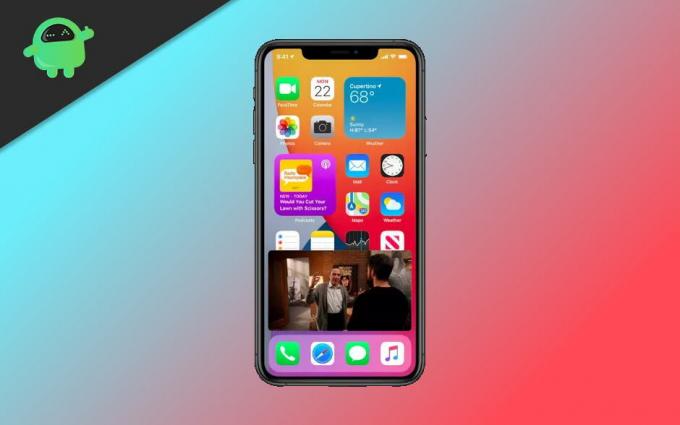
جدول المحتويات
- 1 التطبيقات التي تدعم وضع الصورة في الصورة على نظام iOS 14
- 2 كيفية استخدام Picture in Picture Mode في iPhone الذي يعمل بنظام iOS 14
- 3 تغيير حجم الصورة في وضع الصورة
- 4 إخفاء وضع PIP
التطبيقات التي تدعم وضع الصورة في الصورة على نظام iOS 14
ربما أطلقت Apple هذه الميزة الجديدة ، لكن في الوقت الحالي ، لا يوجد سوى عدد محدود من التطبيقات التي ستدعم هذه الميزة. بعض التطبيقات التي تعمل الآن بهذه الميزة هي كما يلي:
- متصفح سفاري
- آبل
- المدونة الصوتية
- اي تيونز
- وقت المواجه
- الصفحة الرئيسية
- تطبيق الموسيقى
- نيتفليكس
اقرأ أيضًا: iOS 14 لأجهزة iPhone - الأجهزة المدعومة والميزات ولقطات الشاشة
ولكن لا تشعر بالحزن لعدم رؤية تطبيقك المفضل في هذه القائمة لأن مطوري التطبيقات الذين يبنون هذه الأشياء يمكنهم إنشاء الميزة باستخدام واجهة برمجة التطبيقات لوضع PIP من Apple. لذلك ، هناك العديد من التطبيقات التي ستظهر في القائمة في المستقبل.
كيفية استخدام Picture in Picture Mode في iPhone الذي يعمل بنظام iOS 14
أول شيء قبل استخدامه على جهازك ، كنت بحاجة إلى تثبيت ios 14 على جهاز iPhone الخاص بك ، يمكنك الآن الحصول على نسخته التجريبية. سيتم تنشيط هذا الوضع تلقائيًا فيه.
الخطوة 1: ابدأ مقطع فيديو على أي تطبيق يدعم وضع PIP.
الخطوة 2: اضغط على أيقونة وضع PIP أو حدد أيقونة الصفحة الرئيسية ، ثم سيتم تصغير الفيديو على الفور.

الخطوه 3: الآن يمكنك حمله أو سحبه في أي مكان تريده على الشاشة.

الخطوة الرابعة: وتنقل عبر التطبيقات المختلفة.
من السهل استخدامه في المقام الأول ، ولكن هناك المزيد من الأشياء الأخرى التي يمكنك القيام بها باستخدام هذا الوضع على iPhone.
تغيير حجم الصورة في وضع الصورة
لتغيير حجم هذا ، عليك فقط النقر فوقه ثم زيادة الإطار أو تقليله. يساعدك على تحديد مساحة الشاشة التي تريد منحها لهذا التطبيق المعين.
إخفاء وضع PIP
أثناء استخدام وضع النقطة ، قد تعمل في بعض الأحيان على تطبيق معين ، والتطبيق الآخر يشتت انتباهك ، ثم يمكنك تحريكه إلى أي جانب من هاتفك. يمكنك فقط وضعه على الجانب t أو الجانب الأيسر من الشاشة ، حسب اختيارك.

سيختفي الفيديو ، تاركًا علامة تبويب علامة السهم على الجانب الذي تضعه فيه من هناك ، يمكنك سحبه بسهولة متى أردت. ولكن ستظل قادرًا على الاستماع إلى الصوت من تطبيق البث أو تطبيق FaceTime.
يمكنك أيضًا تعطيل وضع PIP من خلال النقر على أيقونة وضع PIP من أعلى يمين الشاشة التي قمت بتصغيرها ، للعودة إلى الشاشة الكاملة الافتراضية.
اختيار المحرر:
- كيفية إصلاح مشكلة استنزاف البطارية بعد تحديث الإصدار التجريبي من iOS 14
- Apple iOS 14 و iPadOS 14 Public Beta: متى ستصدر؟
- كيفية تثبيت iOS 14 Beta 1 بدون حساب مطور - المطور بيتا
- نظام iOS 14 Complete Bugs Report Tracker
راهول طالب في علوم الكمبيوتر لديه اهتمام كبير في مجال موضوعات التكنولوجيا والعملات المشفرة. يقضي معظم وقته إما في الكتابة أو الاستماع إلى الموسيقى أو السفر في أماكن غير مرئية. يعتقد أن الشوكولاتة هي الحل لجميع مشاكله. الحياة تحدث ، والقهوة تساعد.



